- 时间:2025-01-27 08:11:28
- 浏览:
你有没有遇到过这种情况:手机里存了好多宝贝文件,突然想拷到U盘里,结果发现安卓系统里拷贝文件到U盘竟然有点小复杂呢!别急,今天就来手把手教你,安卓系统怎么拷贝文件至U盘,让你轻松搞定!
第一步:检查你的U盘是否支持安卓系统

首先,你得确认你的U盘是支持安卓系统的。一般来说,U盘需要是FAT32格式,并且是单个分区。如果U盘是启动盘或者有隐藏分区,可能就不支持安卓手机了。你可以用电脑检查一下U盘的格式和分区情况。
第二步:准备OTG数据线

接下来,你需要一根OTG数据线。这根线可是连接手机和U盘的桥梁,有了它,你才能把手机里的文件拷到U盘里。市面上有很多种OTG数据线,选择一款适合自己的就好。
第三步:开启手机的OTG功能
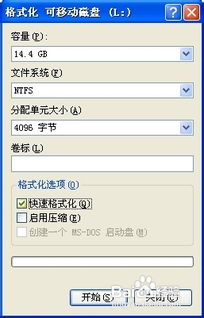
在拷贝文件之前,别忘了开启手机的OTG功能。不同品牌的手机开启方式可能有所不同,但大致步骤是这样的:
1. 打开手机的设置。
2. 找到“更多设置”或“高级设置”。
3. 在列表中找到“OTG连接”或“USB设置”。
4. 打开OTG功能。
第四步:连接U盘
现在,你可以把U盘插到OTG数据线的另一端,然后将数据线插入手机的充电口。手机会自动识别U盘,并弹出提示框。
第五步:选择文件拷贝
1. 点击提示框中的“传输文件”或“打开”选项。
2. 打开手机的文件管理器。
3. 在文件管理器中找到U盘的图标或名称。
4. 进入U盘的根目录,浏览里面的文件和文件夹。
第六步:拷贝文件
1. 找到你想要拷贝的文件或文件夹。
2. 长按选中的文件或文件夹,然后选择“复制”或“移动”。
3. 选择U盘作为目标位置。
4. 等待文件拷贝完成。
第七步:安全移除U盘
拷贝完成后,别忘了安全移除U盘。在手机上找到U盘的图标,点击它,然后选择“安全移除”或“弹出存储”。
小贴士:
1. 如果你的手机不支持OTG功能,可以考虑购买支持OTG功能的手机。
2. 在拷贝文件之前,最好备份一下手机中的重要文件,以防万一。
3. 如果你的U盘容量很大,拷贝文件可能会花费一些时间,请耐心等待。
现在,你已经学会了安卓系统怎么拷贝文件至U盘,是不是觉得轻松多了?快去试试吧,让你的手机和U盘成为好搭档!




